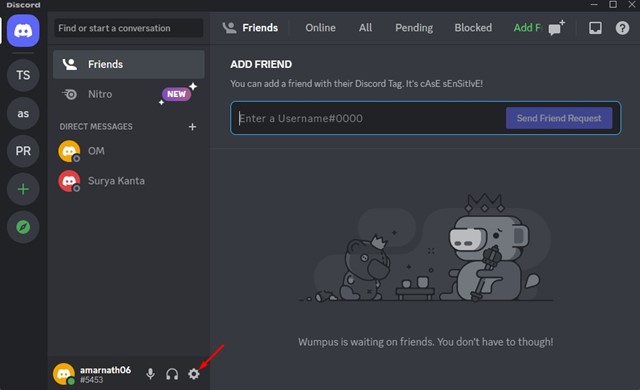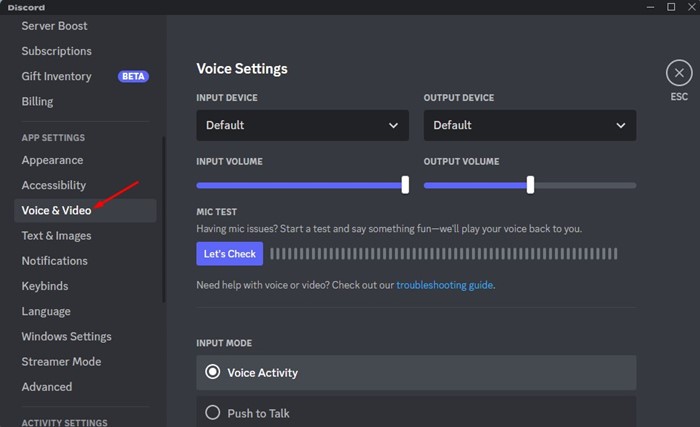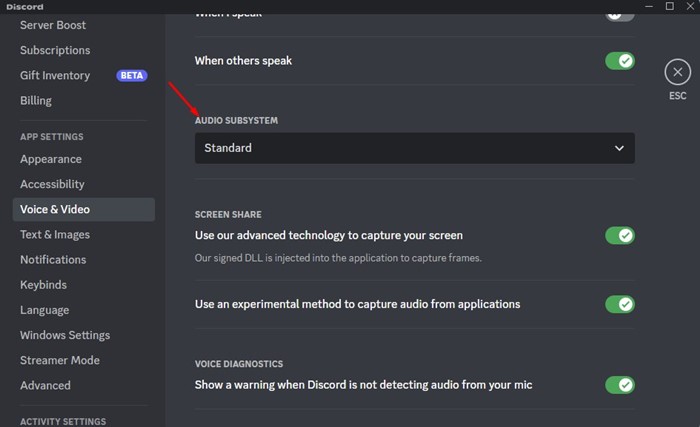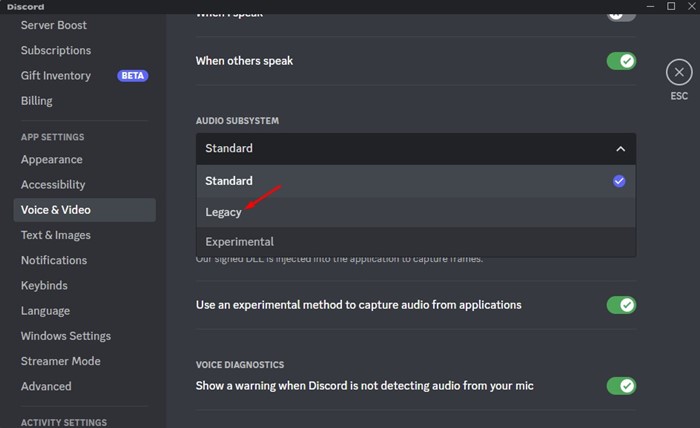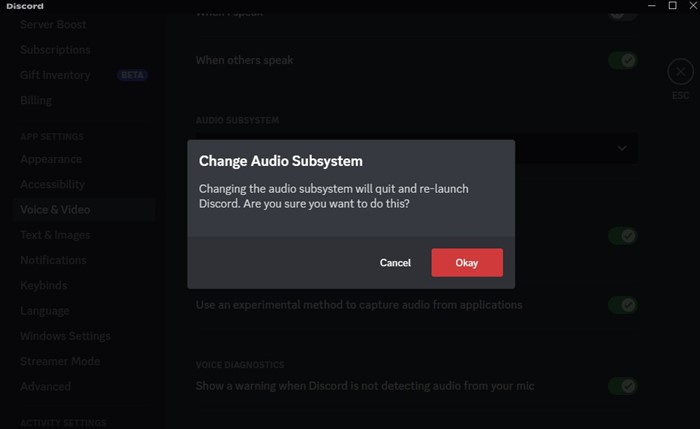На протяжении многих лет Discord служил отличным сервисом голосовых вызовов для геймеров. Discord доступен для Android, iOS и настольных компьютеров, и теперь его используют миллионы пользователей.
Если вы активно используете Discord, возможно, вы знаете о голосовых и текстовых каналах. Помимо голосовых и текстовых каналов, Discord сам по себе является платформой VoIP, что позволяет вам совершать звонки бесплатно. Да, у Discord есть подписка, но для пользователей это необязательно.
Несмотря на то, что Discord в основном не содержит ошибок, пользователи все равно иногда могут сталкиваться с проблемами, связанными с голосовой связью, при использовании настольного приложения Discord. Многие пользователи недавно заявили, что громкость и звук Discord не работают должным образом.
Более того, многие пользователи Discord также сообщают, что их звук не слышен. Итак, если у вас возникли проблемы со звуком в Discord, вы попали на правильную страницу. В этой статье мы обсудим, почему пользователи Discord сталкиваются с проблемами со звуком и что можно сделать, чтобы их исправить. Давайте начнем.
Содержание
Почему пользователи сталкиваются с проблемами со звуком в Discord?
Discord — это преимущественно игровой сервис; следовательно, он предлагает функцию совместного использования экрана и множество других полезных функций для геймеров. Аналогично, у него есть несколько настроек, улучшающих качество звука.
Однако со звуковыми функциями Discord иногда могут возникать проблемы. В этом случае ваши друзья в голосовом канале Discord могут сказать вам, что они вас не слышат.
Теперь, когда дело доходит до причин, могут быть разные вещи, которые могут привести к отсутствию проблем со звуком в Discord. Проблемы могут быть в настольном приложении Discord или настройках звука вашего компьютера.
Как исправить проблемы со звуком в Discord?
Вы можете многое сделать, чтобы решить проблемы со звуком в Discord. Все можно сделать, сбросив настройки звука и переустановив настольное приложение Discord.
Да, могут быть проблемы и на стороне сервера. В прошлом сталкивались с проблемами воспроизведения звука, когда серверы Discord не работали. Если серверы не работают, вы ничего не сможете сделать.
Однако, если вам нужен простой выход, вы должны использовать Устаревшую аудиоподсистему. Включить аудиоподсистему Legacy в настольном приложении Discord несложно, но сначала нужно понять, что она делает.
Что такое устаревшая аудиоподсистема в Discord?
Как и любая операционная система для настольных компьютеров, Discord также имеет аудиоподсистему, которая позволяет пользователям слушать высококачественный звук в режиме реального времени.
Discord регулярно обновляет свою аудиоподсистему. Проблемы со звуком начинают появляться, когда аудиоподсистема Discord обнаруживает, что ваше оборудование несовместимо.
Когда это произойдет, у вас возникнут проблемы со звуком при использовании настольного приложения Discord. Однако хорошо то, что Discord предлагает опцию «Устаревшая аудиосистема», которая обеспечивает лучшую совместимость с аудиооборудованием.
Устаревшая аудиоподсистема, вероятно, является самой старой подсистемой, используемой Discord. Если ваше аудиооборудование очень старое, переключение на устаревшую аудиоподсистему, скорее всего, исключит проблему со звуком.
Как включить устаревшую аудиоподсистему в Discord?
Устаревшая аудиоподсистема Discord, скорее всего, сделает настольное приложение совместимым с большинством аудиооборудования. Вот как включить устаревшую аудиоподсистему в Discord.
1. Нажмите на поиск Windows и введите «Discord».
2. Затем откройте приложение Discord из списка. Когда приложение откроется, нажмите на шестеренку настроек значок внизу.
3. В настройках перейдите на вкладку Голос и видео.
4. В разделе «Голос и видео» прокрутите вниз до раздела «Аудиоподсистема».
5. Затем нажмите раскрывающийся список и выберите «Устаревший».
6. После этого нажмите кнопку ОК, чтобы применить изменения.
Вот и все! После переключения на устаревшую подсистему перезапустите настольное приложение Discord. После перезапуска проблем со звуком больше не будет.
Поскольку вы читаете это руководство, вы, вероятно, проявите интерес к изучению лучших ботов Discord. Музыкальные боты Discord могут бесплатно воспроизводить музыку высокого качества на вашем сервере Discord. В статье по ссылке вы найдете список лучших музыкальных ботов Discord.
Итак, в этом руководстве рассказывается о устаревшей аудиоподсистеме Discord и о том, как ее включить. Переход на устаревшую аудиоподсистему, скорее всего, исключит все проблемы со звуком в настольном приложении Discord. Если вам нужна дополнительная помощь в понимании аудиоподсистемы Legacy, сообщите нам об этом в комментариях ниже. Кроме того, если статья вам помогла, обязательно поделитесь ею с друзьями.